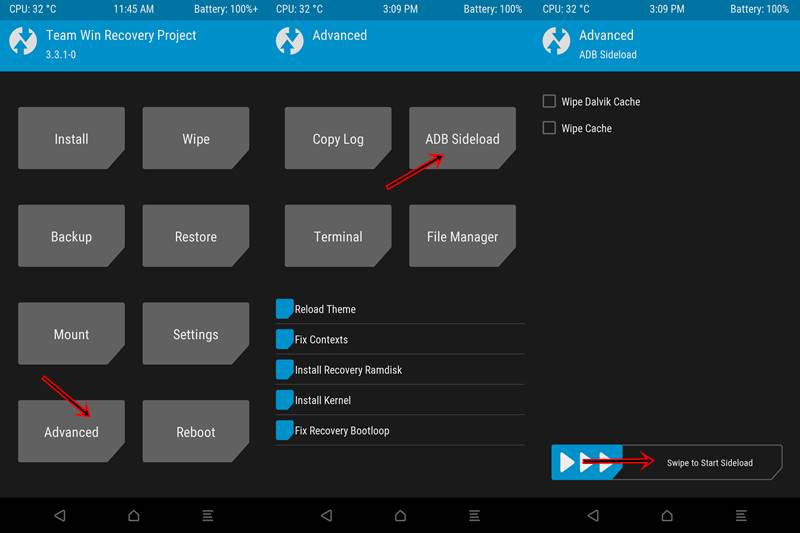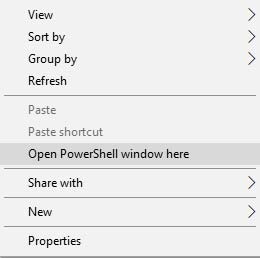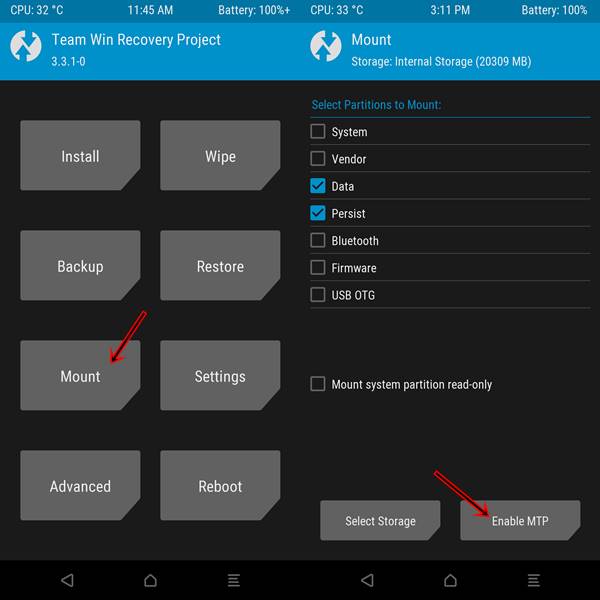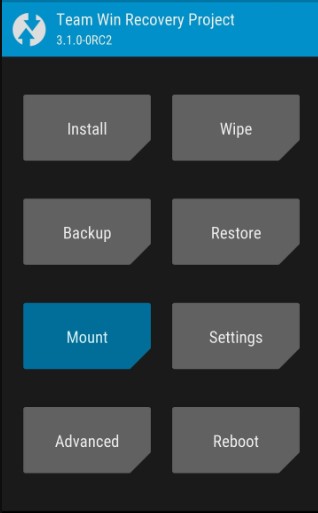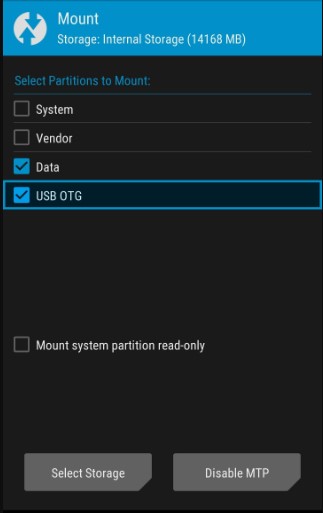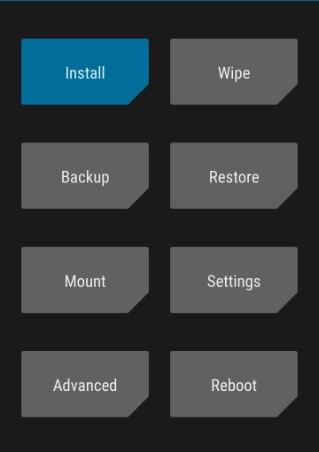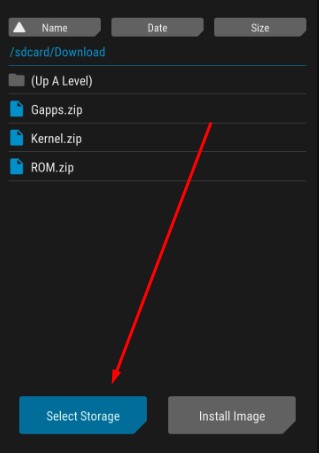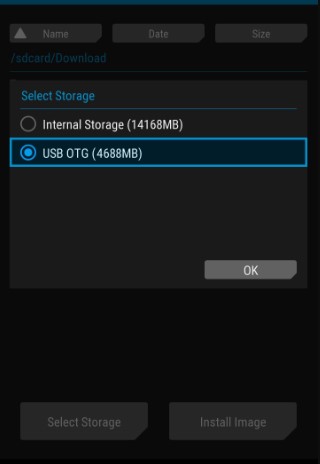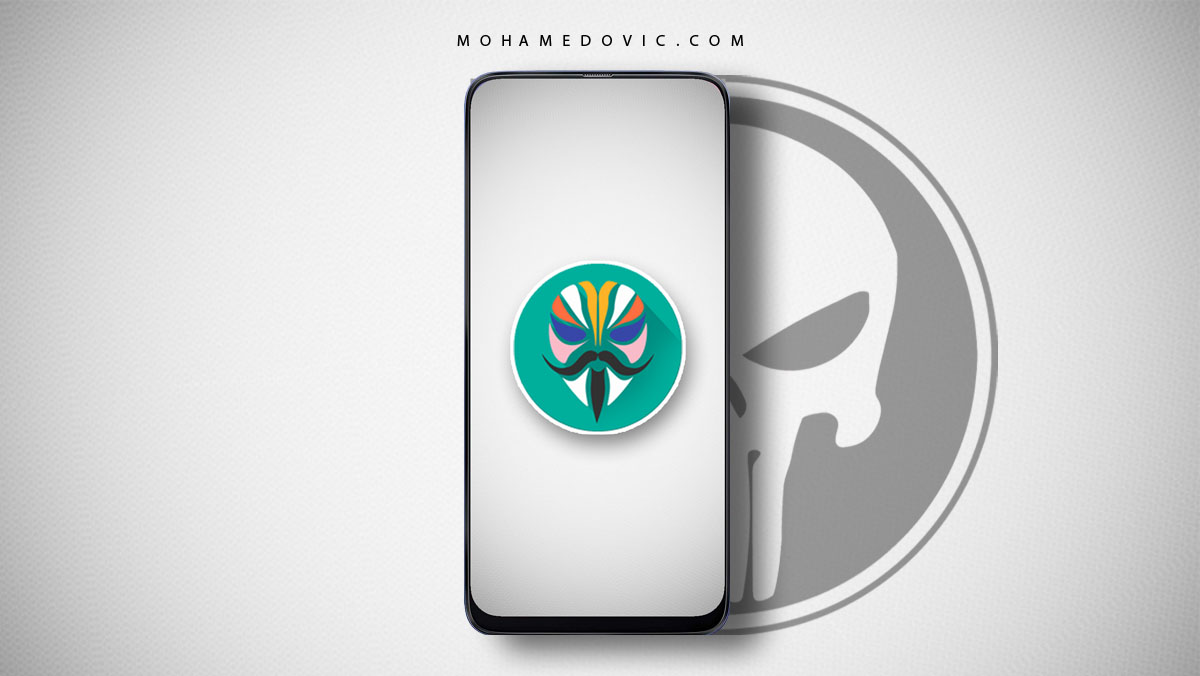في شرح اليوم سنتحدث عن كيفية نقل الملفات أو حتى تثبيتها على هواتف اندرويد باستخدام ريكفري TWRP المخصص. هنا سنتحدث تفصيليًا عن أربعة طرق، الأولى تُسمى “ADB Push” أما الثانية فهي “ADB Sideload” والثالثة وهي “ خيار Mount” والذي ستجده بداخل الريكفري المطوّر، وأخيرًا الرابعة وهي تفليش الملفات على الاندرويد مباشرةً باستخدام الذاكرة الخارجية (الفلاشة أو كارت SD) واسمها USB OTG بداخل وضه الاسترداد.
دعنا نتفق أولًا أن ريكفري TWRP في الوقت الحالي يعتبر أفضل ريكفري مخصص ومتعدد المهام في تاريخ الاندرويد مقارنةً مع بعض الأدوات البدائية الأخرى مثل OrangeFox أو أدوات قديمة أخرى مثل CWM. هذا التميّز بشكل أساسي جاء لثلاثة أسباب، الخواص المتطورة له، استقراره، بالإضافة إلى دعمه لقاعدة ضخمة جدًا من هواتف اندرويد القديمة والحديثة. لذا، هل لديك على هاتفك ريكفري مخصص وتبحث عن طريقة نقل الملفات إلى ذاكرة الهاتف لأنه لا يحتوي حاليًا على روم أو تواجه مشكلةٍ ما بحيث أنك لا تستطيع الدخول إلى نظام التشغيل؟ أنت إذًا في المكان الصحيح!
المتطلبات الضرورية:
- يجب أن تتأكد أن هاتفك حاليًا مُثبَّت عليه TWRP، وإن لم يكن كذلك اتبع هذا الشرح.
- حمِّل أدوات Platform-tools وثبِّتها على الكمبيوتر (رابط مباشر).
- أعِد تشغيل هاتفك بداخل الريكفري، إما من خلال الأزرار أو من خلال كتابة السطر التالي (في نافذة الأوامر):
adb reboot recovery
الآن لديك كل ما يلزم، اذهب إلى الطرق المذكورة تاليًا واختر منها ما ستلائمك.
1. تفليش الملفات مباشرةً “ADB Sideload”
في الواقع أن هذه هي الطريقة المفضلة لي شخصيًا بين الثلاثة طرق التي سنتحدث عنهم اليوم. باستخدام خاصية ADB Sideload يُمكنك ببساطة تثبيت أي ملف Zip تريده مباشرةً بدون أن تحتاج لنقله إلى ذاكرة الهاتف أولًا وذلك عبر سطور الأوامر في نافذة CMD. فقط حمِّل الملف الذي تريد تفليشه، احفظ مكان وجوده على الكمبيوتر، ابدأ في تفليشه مباشرةً!
ما تفعله هذه الخاصية هو أنها تقوم بتثبيت الملف الموجود على الكمبيوتر حاليًا بشكل تلقائي، وهذه الميزة تعتبر مفيدة جدًا في حالة أنك قمت بحذف محتويات ذاكرة الهاتف التخزينية بالكامل، حتى في حالة أنك حذفت نظام التشغيل أيضًا وتنوي تفليش روم جديدة. وبدلًا هنا من أن تقوم بنقل ملف الروم أولًا إلى الذاكرة التخزينية، بإمكانك ببساطة تفليشها مباشرةً وهي على الكمبيوتر بدون نقلها إلى الهاتف أولًا. فقط يجب أن تعلم أن هذه الطريقة داعمة فقط لتثبيت ملفات Zip “القابلة للتفليش على الاندرويد”، وهذا هو نوع الملفات الوحيد الذي ستحتاج إلى تثبيته على أي حال.
لذا، كيف يُمكنك استخدام خاصية ADB Sideload بداخل ريكفري TWRP؟ اتبع التعليمات التالية:
- انقل ملف Zip الذي تريد تفلشه بداخل مجلد Platform-tools على الكمبيوتر.
- أعِد تشغيل الهاتف بداخل وضع TWRP ومن القائمة الرئيسية اذهب إلى “Advanced”.
- من هنا أنقر على “ADB Sideload” > ثم “Swipe to start Sideload”.
- بداخل مجلد Platform-tools افتح نافذة أوامر PowerShell ( زر Shift + كليك يمين):
- الآن في نافذة الأوامر اكتب السطر التالي (يُمكنك نسخه ولصقه بداخل النافذة) ثم اضغط Enter:
adb sideload filename.zipلا تنسى أن تقوم باستبدال filename.zip باسم الملف الذي تريد تفليشه
- الآن سترى أمامك شريط تقدم لتثبيت الملف في نافذة الأوامر، انتظر حتى اكتماله إلى 100%.
الآن أنت انتهيت، وقمت بتفليش ملف Zip على هاتفك الاندرويد بدون نقله إليه أولًا. على سبيل المثال، دعنا نقوم أنك كنت تحاول تثبيت موديول أو إضافة لتطبيق Magisk مستخدمًا ADB Sideload بداخل TWRP واسم الإضافة هنا هو: ‘Mi_A2_Stock_Camera_app‘. في هذه الحالة، السطر الذي ستحتاج إلى كتابته بداخل نافذة الأوامر سيكون كالتالي: adb sideload Mi_A2_Stock_Camera_app.zip. القِ نظرة على الصورة التالية:
2. النقل من الكمبيوتر “Mount”
بافتراض أن لديك هاتف اندرويد ذو نظام تشغيل تالف لسببٍ ما، أو تواجه حاليًا مشكلة Boot-loop (إعادة التشغيل المتكررة)، والشيء الوحيد الذي يُمكنك الوصول إليه حاليًا هو الريكفري المعدل. في هذه الحالة، ما تحتاجه استبدال النظام التالف حاليًا على هاتفك بواسطة تحميل روم معدل ملائم له، ثم بعد ذلك تبدأ تفليش هذه الروم مستخدمًا ريكفري TWRP المثبّت حاليًا على هاتفك.
ولتفعل ذلك، ستحتاج أولًا إلى توصيل هاتفك الاندرويد إلى الكمبيوتر لنقل ملف الروم إلى الذاكرة، وهنا يظهر دور خاصية Mount بداخل الريكفري والتي تقوم بتحويل الهاتف إلى ذاكرة خارجية يستطيع الكمبيوتر التعرّف عليها ونقل الملفات منها وإليها.
لذا، كيف تقوم بتشغيل ميزة Mount بداخل TWRP؟ اتبع التعليمات التالية:
- أعِد تشغيل الهاتف بداخل وضع ريكفري TWRP.
- وصّل الهاتف إلى الكمبيوتر باستخدام كابل USB.
- من القائمة الرئيسية اذهب إلى خيار “Mount” > ثم انقر على “Enable MTP”.
- ستلاحظ أن الكمبيوتر قد تعرّف على الهاتف كذاكرة خارجية.
- الآن كل ما عليك هو نقل الملف الذي تريده، ثم ابدأ التثبيت عبر خيار Install في الريكفري.
3. التثبيت من ذاكرة خارجية “USB OTG”
إن لم تعمل معك الطرق السابقة لسببٍ ما، أو لم يكن لديك كابل USB صالحًا لتنفيذ أحدهم، فلدينا إذًا طريقة رائعة أخرى وستحتاج بها إلى استخدام ذاكرة SD خارجية أو حتى ذاكرة تخزينية خارجية (فلاشة)، فيُمكنك إذًا وضع الروم أو ملف Zip الذي تحاول تفليشه على الفلاشة ثم تثبيته مباشرةً منها بداخل الريكفري. يجب أن تتأكد مع ذلك أن هاتفك داعمًا لخاصية OTG أو قراءة الذاكرة الخارجية سواء كانت لديك ذاكرة تعمل على منفذ USB-C أو Micro USB مباشرةً، أو حتى كان لديك محوِّل OTG الذي يُمكنك تركيب الفلاشة به ثم تركيبها على الهاتف.
وحتى تستطيع العمل بهذه الطريقة، اتبع التعليمات الآتية:
- انقل الملف الذي تريد تفليشه على الذاكرة التخزينية الخارجية (سواء SD أو فلاش درايف).
- قم بتوصيل الفلاشة (أو كارت ذاكرة SD) بالهاتف.
- هنا أعِد تشغيل الهاتف بداخل وضع ريكفري TWRP.
- من القائمة الرئيسية اذهب إلى خيار “Mount”.
- من هنا يجب أن تتأكد أن تقوم بتفعيل خيار “USB OTG” أو “SD Card” اعتمادًا الذاكرة المستخدمة.
- بمجرد أن تنتهي من الخطوة السابقة، اذهب مرة أخرى إلى قائمة الريكفري الرئيسية.
الآن لديك الملفات التي تريد تفليشها على الذاكرة الخارجية، في هذه المرحلة أنت تحتاج إلى معرفة كيفية اختيار الملفات من هذه الذاكرة وتفليشها على الهاتف، وحتى تتمكن من فعل ذلك اتبع هذه الخطوات:
- من قائمة TWRP الرئيسية اذهب إلى زر “Install“.
- الآن من الأسفل انقر على زر “Select Storage“.
- من هنا اختار إما “USB OTG” أو “SD Card” حسب ما استخدمت في الخطوات السابقة.
- وأخيرًا انقر على زر “OK” الذي سيظهر بعد ذلك.
- الآن يُمكنك ببساطة الذهاب إلى الملف الذي تريد تثبيته واتباع عملية التفليش المعتادة.
هذه الطريقة ممتازة جدًا وتعتبر الأكثر فاعلية إذا لم تريد استخدام طريقة ADB Sideload الأولى في هذه القائمة بسبب أنها ربما تكون معقدة بالنسبةِ إلى بعض مع كتابة الأوامر واستخدام الكمبيوتر وما إلى ذلك، كما أن هناك بعض رومات اندرويد المعدلة التي تتطلب استخدام ريكفري TWRP لتحديد بعض الخيارات قبل التثبيت وهذه الحالية طريقة Sideload لن تكون الأفضل.
4. نقل الملفات بدون ريكفري “ADB Push”
في الواقع أن هذه الطريقة ذات خواص ووظيفة مختلفة تمامًا عن جميع الطرق المذكورة بالأعلى خاصةً ADB Sideload التي وظيفتها تفليش الملفات على الهاتف، إذ أن جميعها تتطلب وجود ريكفري معدّل على الهاتف حتى تستطيع تنفيذها، وهذا بخلاف طريقة ADB Push التي في الواقع يُمكنك استخدامها بدون ريكفري من الأساس!
مما يعني أنك هنا لا تحتاج لأن يحتوي هاتفك على صلاحيات الروت، مما يعني أيضًا أن بإمكانك استخدام هذه الطريقة حتى وإن لم تتبع خطوات فتح البوتلودر على هاتفك الاندرويد من قبل. وأيضًا، ما يميّز هذه الطريقة هو أنها غير مقيّدة على نقل ملفات Zip فقط، بل تستطيع باستخدامها نقل أي ملف بأي امتداد.
حتى تريد تجربة هذه الطريقة؟ اتبع التعليمات الآتية:
- أعِد تشغيل هاتفك بداخل وضع Fastboot.
- ضع الملف الذي تريد نقله بداخل مجلد Platform-tools.
- افتح نافذة PowerShell واكتب السطر التالي (يُمكنك نسخه ولصقه بداخل النافذة):
adb push filename-with-extension /location
- كمثال، لنفترض أنك تريد نقل ملف باسم games.apk إلى ذاكرة SD، إذًا سيبدو الأمر كالتالي:
adb push game.apk /sdcard
الآن انتهت الخطوات! أنت نجحت في نقل ملف من الكمبيوتر إلى الاندرويد بدون وجود ريكفري في المكان الذي تريد الملف به!
الخاتمة
هذا كان دليلنا الكامل لكيفية نقل الملفات أو حتى تثبيت ملفات Zip سواء بوجود ريكفري TWRP أو حتى بدونه عبر أربعة طرق مختلفة، وجميع هذه الطريق مفيدة وفعّالة جدًا في الكثير من الأحيان طالما أنك تعرف أن الملف الذي تحاول نقله أو تفليشه ملائم لإصدار جهازك الاندرويد. وأيضًا، إذا ما صادف أنك لم تفهم أي جزء من شرح اليوم أو كانت هناك خطوةٍ ما لم تستطع تنفيذها، تواصل معنا إذًا عبر قسم التعليقات بالأسفل وسنقوم بالرد عليك بمجرد رؤيتنا لتعليقك.